Como usar o CarPlay?
temho um mini coopwr country man 2020 que nao tem apple car play como faço para usar o car play nesse carro?
[Título alterado pelo Moderador]
🎉 Apresentando o novo recurso da Comunidade 🎉 Votos!
Encontrou a solução para o seu problema em uma resposta ou Dica de usuário? Então, dê um voto positivo! Seus votos auxiliam outras pessoas. Saiba mais sobre quando votar positivo: Vote na Comunidade de Suporte da Apple.
Encontrou a solução para o seu problema em uma resposta ou Dica de usuário? Então, dê um voto positivo! Seus votos auxiliam outras pessoas. Saiba mais sobre quando votar positivo: Vote na Comunidade de Suporte da Apple.
temho um mini coopwr country man 2020 que nao tem apple car play como faço para usar o car play nesse carro?
[Título alterado pelo Moderador]
Olá, Lili17
Bem vindo a comunidade Apple Brasil.
Tente as etapas abaixo!
Saiba como configurar e usar o CarPlay.
O que é CarPlay?
CarPlay é uma maneira mais inteligente e segura de usar o iPhone no veículo, permitindo que você se concentre na estrada. Ao conectar o iPhone ao CarPlay, você pode receber instruções de rota, fazer ligações, enviar e receber mensagens, ouvir música e muito mais.
Verifique se o CarPlay está disponível no seu país ou região e se o veículo é compatível com o CarPlay. Entre em contato com o fabricante do carro se não tiver certeza de que o veículo tem o CarPlay.
Configurar o CarPlay
Saiba mais sobre o CarPlay e como alterar a visualização do mapa no CarPlay.
Usar a Siri para controlar o CarPlay
Dependendo do veículo, há duas maneiras de usar a Siri para controlar o CarPlay:
A Siri também apresenta sugestões no CarPlay do que você talvez queira fazer em seguida, como dirigir para o local da sua próxima reunião. As sugestões da Siri e o CarPlay funcionam perfeitamente juntos para manter os apps favoritos sempre disponíveis.
Se você tiver acessórios compatíveis com o HomeKit, como o controle da porta da garagem, poderá usar as sugestões da Siri que são exibidas no painel do CarPlay ou simplesmente pedir à Siri algo como "Abra a porta da garagem" quando estiver perto de casa.
Deixar a Siri avisar sobre mensagens
Com o iOS 15, a Siri pode avisar no veículo sobre as mensagens recebidas. Com esse recurso ativado, a Siri reproduz um tom, depois avisa o nome do remetente e lê a mensagem. Se a mensagem for grande, a Siri lerá o nome do remetente e somente informará que a pessoa enviou uma mensagem a você. Você pode pedir para a Siri ler a mensagem completa.
Para ativar Ler Mensagens no iPhone:
Para ativar Ler Mensagens na tela do veículo:
Usar os controles integrados do veículo para usar o CarPlay
Os veículos compatíveis com o CarPlay devem ter controles integrados, como tela sensível ao toque, botão giratório ou touchpad. Para saber como usar a tela do CarPlay, consulte o manual do veículo. Você também poderá usar a Siri para controlar o CarPlay, mesmo se houver controles integrados disponíveis.
Saiba mais sobre os controles comuns usados em veículos compatíveis com o CarPlay.
Organizar os apps do CarPlay
Ao usar o CarPlay, a tela no veículo exibe os apps disponíveis. Para adicionar, remover ou organizar a ordem dos apps no iPhone:
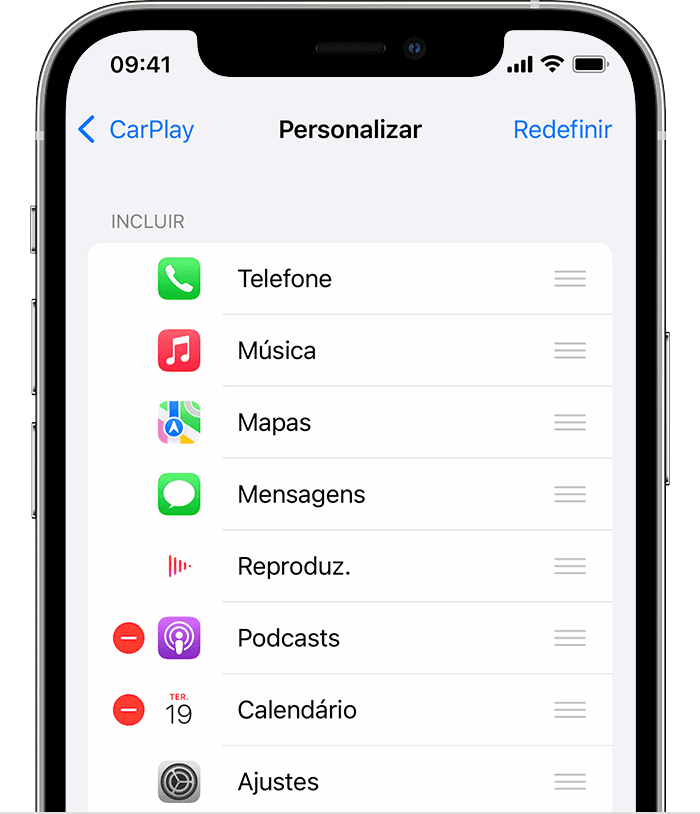
Na próxima vez que você conectar o iPhone ao CarPlay, os apps serão exibidos na nova ordem na tela. Somente os apps compatíveis com o CarPlay serão exibidos na tela.
Alterar a imagem de fundo do CarPlay
Precisa de ajuda?
Se você tiver problemas em um app de terceiros, entre em contato com o desenvolvedor do app. Saiba o que fazer se o CarPlay não funcionar como você espera.
Espero ter ajudado!
Atenciosamente,
Dijumilu⌘
Olá, Lili17
Bem vindo a comunidade Apple Brasil.
Tente as etapas abaixo!
Saiba como configurar e usar o CarPlay.
O que é CarPlay?
CarPlay é uma maneira mais inteligente e segura de usar o iPhone no veículo, permitindo que você se concentre na estrada. Ao conectar o iPhone ao CarPlay, você pode receber instruções de rota, fazer ligações, enviar e receber mensagens, ouvir música e muito mais.
Verifique se o CarPlay está disponível no seu país ou região e se o veículo é compatível com o CarPlay. Entre em contato com o fabricante do carro se não tiver certeza de que o veículo tem o CarPlay.
Configurar o CarPlay
Saiba mais sobre o CarPlay e como alterar a visualização do mapa no CarPlay.
Usar a Siri para controlar o CarPlay
Dependendo do veículo, há duas maneiras de usar a Siri para controlar o CarPlay:
A Siri também apresenta sugestões no CarPlay do que você talvez queira fazer em seguida, como dirigir para o local da sua próxima reunião. As sugestões da Siri e o CarPlay funcionam perfeitamente juntos para manter os apps favoritos sempre disponíveis.
Se você tiver acessórios compatíveis com o HomeKit, como o controle da porta da garagem, poderá usar as sugestões da Siri que são exibidas no painel do CarPlay ou simplesmente pedir à Siri algo como "Abra a porta da garagem" quando estiver perto de casa.
Deixar a Siri avisar sobre mensagens
Com o iOS 15, a Siri pode avisar no veículo sobre as mensagens recebidas. Com esse recurso ativado, a Siri reproduz um tom, depois avisa o nome do remetente e lê a mensagem. Se a mensagem for grande, a Siri lerá o nome do remetente e somente informará que a pessoa enviou uma mensagem a você. Você pode pedir para a Siri ler a mensagem completa.
Para ativar Ler Mensagens no iPhone:
Para ativar Ler Mensagens na tela do veículo:
Usar os controles integrados do veículo para usar o CarPlay
Os veículos compatíveis com o CarPlay devem ter controles integrados, como tela sensível ao toque, botão giratório ou touchpad. Para saber como usar a tela do CarPlay, consulte o manual do veículo. Você também poderá usar a Siri para controlar o CarPlay, mesmo se houver controles integrados disponíveis.
Saiba mais sobre os controles comuns usados em veículos compatíveis com o CarPlay.
Organizar os apps do CarPlay
Ao usar o CarPlay, a tela no veículo exibe os apps disponíveis. Para adicionar, remover ou organizar a ordem dos apps no iPhone:
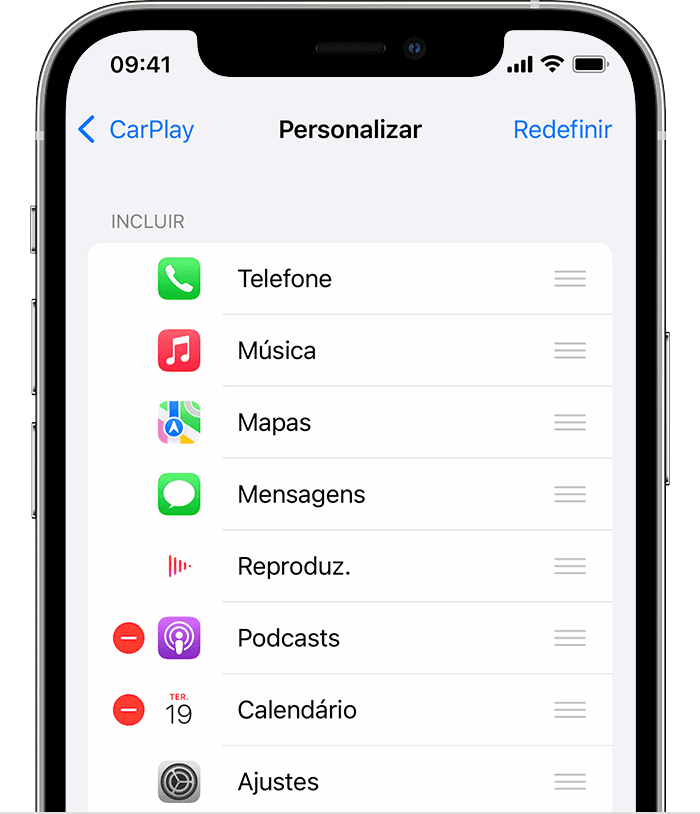
Na próxima vez que você conectar o iPhone ao CarPlay, os apps serão exibidos na nova ordem na tela. Somente os apps compatíveis com o CarPlay serão exibidos na tela.
Alterar a imagem de fundo do CarPlay
Precisa de ajuda?
Se você tiver problemas em um app de terceiros, entre em contato com o desenvolvedor do app. Saiba o que fazer se o CarPlay não funcionar como você espera.
Espero ter ajudado!
Atenciosamente,
Dijumilu⌘
Como usar o CarPlay?